安裝 CA 簽署的憑證以進行基於 Web 的控制台訪問
 建議變更
建議變更


當您在受限模式下使用NetApp Console時,可以從部署在雲端區域或本機的控制台代理虛擬機器存取使用者介面。預設情況下,控制台使用自簽名 SSL 憑證為控制台代理程式上執行的基於 Web 的控制台提供安全的 HTTPS 存取。
如果您的業務需要,您可以安裝由憑證授權單位 (CA) 簽署的證書,它比自簽名憑證提供更好的安全保護。安裝憑證後,當使用者存取基於 Web 的控制台時,控制台將使用 CA 簽署的憑證。
安裝 HTTPS 憑證
安裝由 CA 簽署的證書,以便安全地存取在控制台代理上執行的基於 Web 的控制台。
您可以使用以下選項之一安裝憑證:
-
從控制台產生憑證簽署要求 (CSR),將憑證要求提交給 CA,然後在控制台代理程式上安裝 CA 簽署的憑證。
控制台用於產生 CSR 的金鑰對儲存在控制台代理程式內部。當您在控制台代理程式上安裝憑證時,控制台會自動擷取相同的金鑰對(私密金鑰)。
-
安裝您已有的 CA 簽章憑證。
使用此選項,CSR 不會透過控制台產生。您單獨產生 CSR 並將私鑰儲存於外部。安裝憑證時,您需要向控制台提供私鑰。
-
選擇“管理 > 代理”。
-
在*概述*頁面上,選擇控制台代理的操作選單並選擇*HTTPS 設定*。
必須連接控制台代理才能進行編輯。
-
在 HTTPS 設定頁面中,透過產生憑證簽章要求 (CSR) 或安裝您自己的 CA 簽章憑證來安裝憑證:
選項 描述 產生 CSR
-
輸入控制台代理主機的主機名稱或 DNS(其通用名稱),然後選擇 產生 CSR。
控制台顯示憑證簽署要求。
-
使用 CSR 向 CA 提交 SSL 憑證請求。
憑證必須使用隱私增強郵件 (PEM) Base-64 編碼的 X.509 格式。
-
上傳證書文件,然後選擇*安裝*。
安裝您自己的 CA 簽名證書
-
選擇*安裝 CA 簽章憑證*。
-
載入憑證檔案和私鑰,然後選擇*安裝*。
憑證必須使用隱私增強郵件 (PEM) Base-64 編碼的 X.509 格式。
-
控制台代理現在使用 CA 簽署的憑證來提供安全的 HTTPS 存取。下圖顯示了配置為安全存取的代理程式:
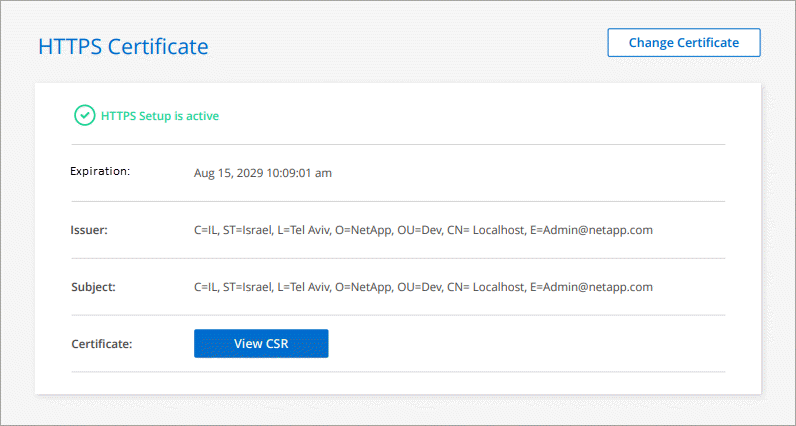
續訂控制台 HTTPS 憑證
您應該在代理程式的 HTTPS 憑證到期之前更新它,以確保安全存取。如果您未在憑證到期前續訂,則當使用者使用 HTTPS 存取 Web 控制台時會出現警告。
-
選擇“管理 > 代理”。
-
在*概述*頁面上,選擇控制台代理的操作選單並選擇*HTTPS 設定*。
顯示有關證書的詳細信息,包括到期日期。
-
選擇*變更憑證*並依照步驟產生 CSR 或安裝您自己的 CA 簽章憑證。


